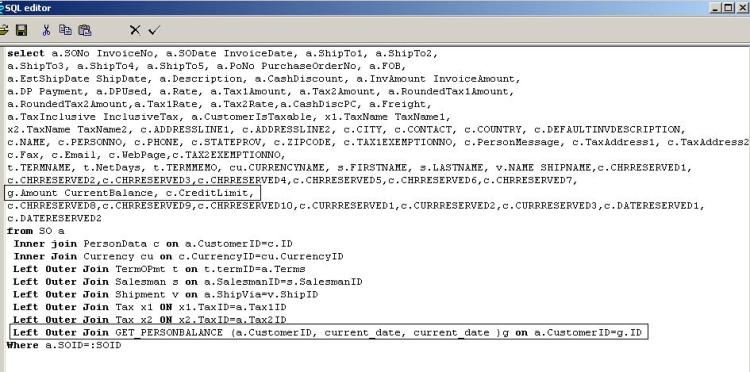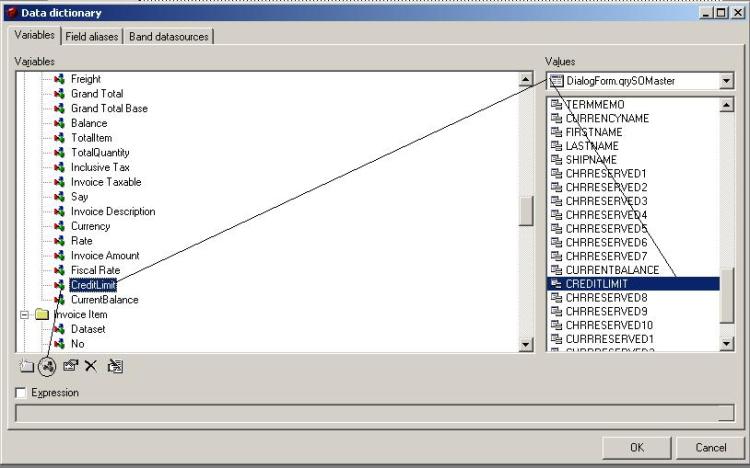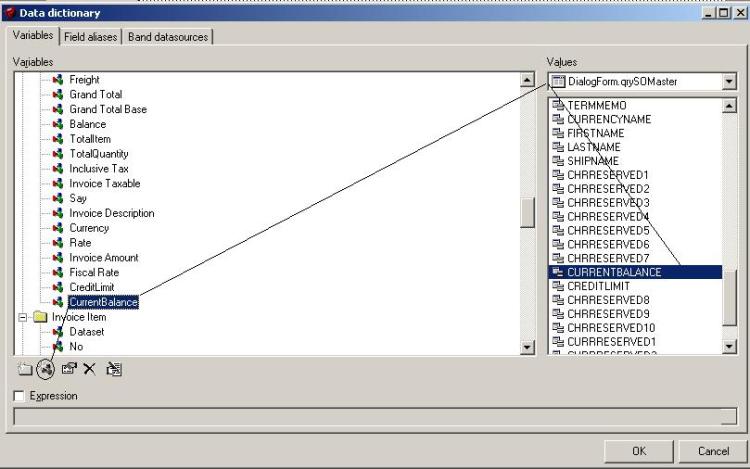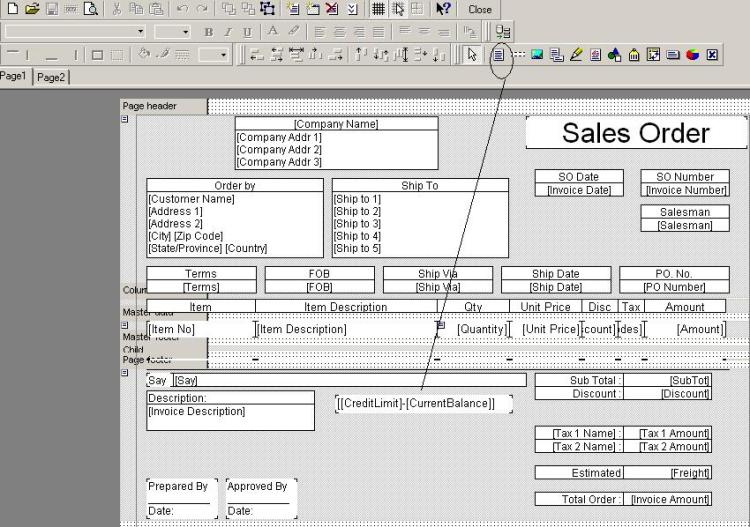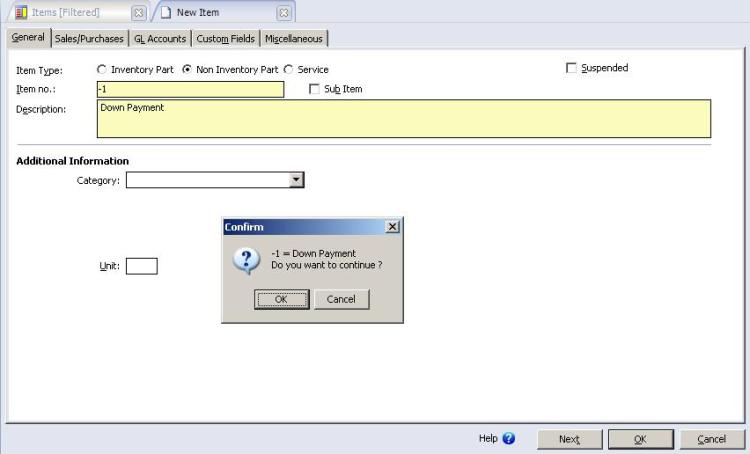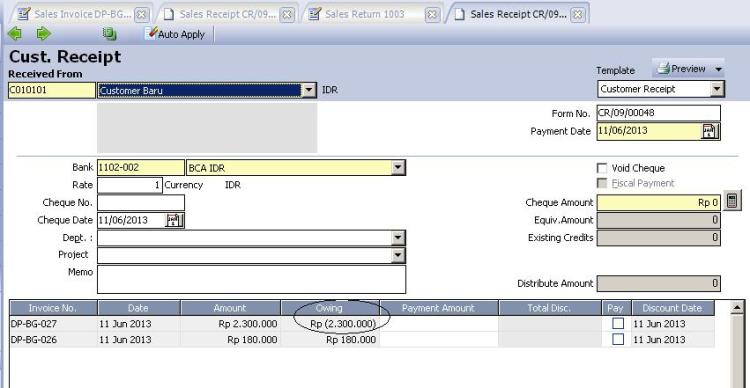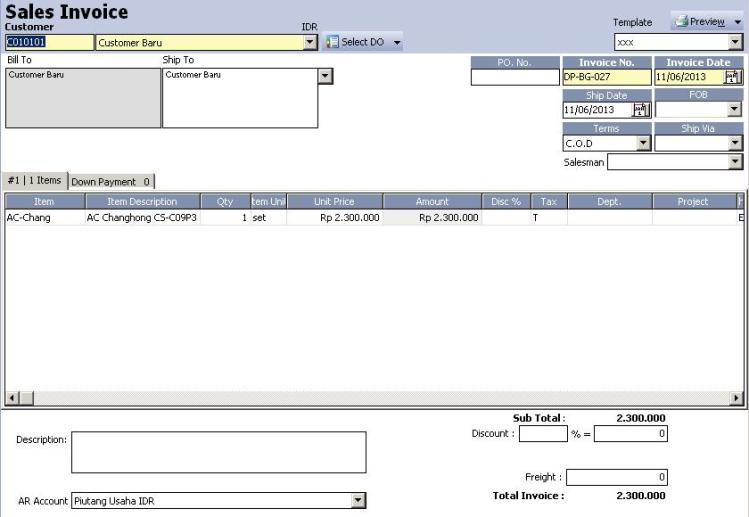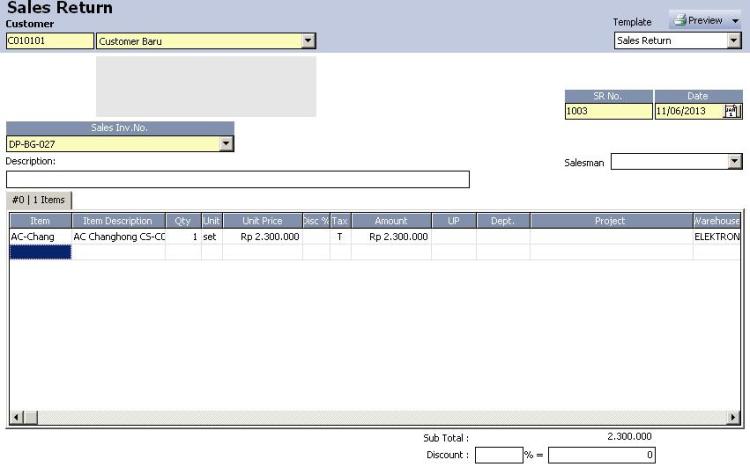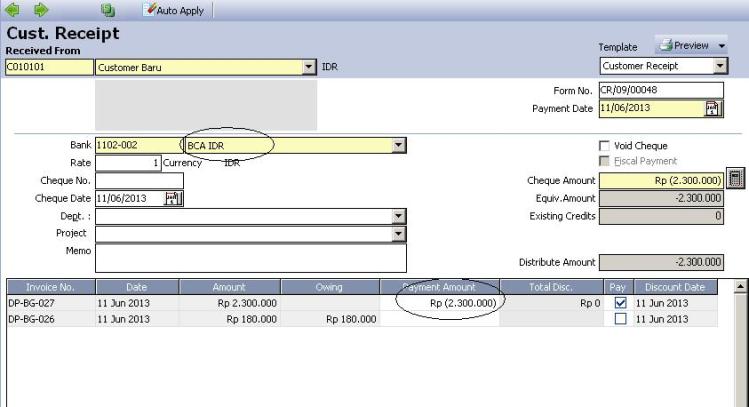Click Here to Download File
SUMBER : ACCURATE SOLUTION CENTER
Sunday, June 23, 2013
Thursday, June 20, 2013
Menampilkan Sisa Credit Limit di SO (Sales Order)
Jika Anda, mengisi Credit Limit pada List | Customer. Untuk menampilkan sisa credit limit dari customer tersebut di SO, berikut ini langkah-langkah untuk menampilkannya.
- Dari menu Setup | Form Template, double klik nama rancangan sales order Anda dan klik pada bagian Design as FRF.
- Klik Page2, lalu klik sekali pada IBX nomor 2 yang berada ditengah, kemudian tekan F11 pada keyboard. Akan muncul Object Inspector, klik SQL.
- Setelah itu akan tampil SQL Editor. Pada bagian SELECT tambahkan “g.Amount CurrentBalance, c.CreditLimit,” sebelum baris “from SO a“.
- Tambahkan baris “Left Outer Join GET_PERSONBALANCE (a.CustomerID, current_date, current_date )g on a.CustomerID=g.ID” sebelum baris “Where a.SOID=:SOID“. Berikut ini tampilan lengkapnya.
- Selanjutnya klik Ok atau tanda centang, lalu klik Page1 dan klik menu File | Data Dictionary.
- Pada “Data Dictionary” tambahkan variabel “CreditLimit” pada folder “Invoice” yang value-nya didapat dengan memilih“CREDITLIMIT” dari “DialogForm.qrySOMaster“.
- Pada “Data Dictionary” tambahkan variabel “CurrentBalance” pada folder “Invoice” yang value-nya didapat dengan memilih “CURRENTBALANCE” dari “DialogForm.qrySOMaster“.
- Buat memo baru (Insert Rectangle Object) dan isikan memo tersebut dengan “[[CreditLimit]-[CurrentBalance]]“.
- Selanjutnya klik Save, dan silahkan preview SO nya.
(Available for V4)
SUMBER : ACCURATE SOLUTION CENTER
Wednesday, June 19, 2013
Memunculkan Item DP (-1) Di Daftar Barang Yang Digunakan Untuk Mencatat DP Penjualan dan Pembelian
Apabila Anda baru pertama kali setup awal database, item DP (item dengan nomor -1), tidak muncul di menu Daftar Barang. Bagaimana cara untuk membuatnya, silahkan ikuti panduan di bawah ini.
- Dari Menu List | Item, lalu klik New.
- Pilih tipe item menjadi Non Inventory Part.
- Isikan pada bagian Item No dengan -1
- Kemudian pada bagian Item Description, isikan Down Payment, lalu klik OK.
- Akan tampil konfirmasi seperti di bawah ini. Silahkan Anda klik OK, agar item DP dapat terbentuk.
(Available for v4)
SUMBER : ACCURATE SOLUTION CENTER
Membulatkan PPn tanpa angka dibelakang koma
Setup | Preferences | Taxation, centang option “Number for Each Invoice”, lalu Decimal Places isi dengan angka 0.
Settingan ini akan efek ditransaksi yang berikutnya kita buat. Untuk transaksi yang sudah pernah dibuat, jika mau mengikuti settingan diatas, langkah nya :
- Edit Invoice tsb dari List | Sales | Sales Invoice, double klik baris Invoice yang dimaksud
- Uncheck option “Customer is Taxable” yang ada di customer tsb, kemudian Centang kembali option tsb, Save&Close.
(Available for v3 & v4)
SUMBER : ACCURATE SOLUTION CENTER
“Number For Each Invoice” di Preferences
Decimal Places
Disini kita bisa menentukan berapa digit dibelakang koma yang kita inginkan untuk PPn 10% atas setiap invoice yang kita keluarkan. Misal kita mau PPn hanya 2 digit dibelakang koma saja, isi field ini dengan angka 2, maka hasil pembulatannya seperti contoh di bawah ini :
PPn 10%= 379.988,5558, maka hasilnya 379.988,56
PPn 10%= 379.988,5548, maka hasilnya 379.988,55
Rounded (Lower)
Pembulatan kebawah, yang jika kita isi dengan 100, dan hasil 10% PPn adalah 299.988,888 maka PPn akan dibulatkan menjadi 299.900. Atau jika field ini kita isi dengan angka 1, maka PPn akan dibulatkan kebawah menjadi 299.988.
Rounded (Upper)
Seperti contoh diatas, jika field ini diisi dengan 100 dan hasil 10% PPn adalah 299.988,888 maka PPn akan dibulatkan menjadi 300.000. Atau jika field ini kita isi dengan angka 1, maka PPn akan dibulatkan keatas menjadi 299.989.
SUMBER : ACCURATE SOLUTION CENTER
Friday, June 14, 2013
Mengembalikan Pembayaran Dari Customer, Atas Invoice Yang Sudah Dilunasi Tetapi Terjadi Retur Penjualan
Seringkali jika Anda bertindak sebagai Penjual, adakalanya Faktur Penjualan yang telah dilunasi, ada sebagian atau semua barang yang diretur. Kemudian dari pihak Customer, ingin meminta uang tersebut dikembalikan. Bagaimana cara menginputnya di ACCURATE ? Berikut ini langkah-langkahnya.
- Jika, proses retur terjadi setelah pelunasan, maka akan tampil nilai Owing dengan tanda MINUS di Sales Receipt atas nama Customer tsb, seperti gambar di bawah ini.
- Awalnya kondisi Owing minus tsb diawali dari kondisi Penjualan — Penerimaan Penjualan — Retur Penjualan, seperti urutan gambar di bawah ini.
lalu
kemudian
- Jika kemudian Customer ingin meminta uang kembali dari Anda (Penjual), maka lakukan proses Sales Receipt dari menu Activities | Sales | Sales Receipt dan centang faktur yang Owingnya MINUS, seperti pada contoh gambar di bawah ini.
- Jika sudah selesai, klik save sehingga nilai kas atau bank Anda akan berkurang sebagai tanda pengembalian dana dari retur penjualan tersebut.
Catatan : Langkah ini bisa dilakukan juga untuk pengembalian dana dari vendor akibat Retur Pembelian, hanya bedanya dilakukan di modul Purchase / Pembelian.
(Available for v3 & v4)
SUMBER : ACCURATE SOLUTION CENTER
Saturday, June 1, 2013
Terjadinya Selisih Kurs
Sehubungan dengan Selisih Kurs, di Accurate terdapat setting akun, Selisih Kurs Terealisir(Realize G/L) & Selisih Kurs Belum Terealisir(Unrealize G/L) dari Setup | Preferences | Currency Default Account, untuk masing-masing currency nya. Kita bisa menggunakan akun yang sama atau membedakan nya untuk setiap mata uang nya.
Pengakuan Selisih Kurs sendiri terjadi dalam kondisi :
A. Pelunasan dari Customer atau Pembayaran kita ke Vendor mata uang asing.
- Accurate otomatis menghitung dan menjurnal selisih kurs transaksi pelunasan tsb, dihitung dari Rate Pelunasan dengan Rate Invoice yang dilunasi jika di Invoice dan Pelunasan di periode yang sama.
- Atau jika beda periode maka selisih kurs akan dihitung dari Rate Pelunasan dengan Rate Period End periode sebelum tanggal Pelunasan(dengan rate penyesuaian Piutang dan Hutang terakhir pelaporan menggunakan rate berapa).
- Pada saat Penerimaan atau Pembayaran dari Customer atau Vendor Mata Uang Asing ini, akun selisih kurs yang digunakan adalahRealize Gain/Loss.
B. Period End ( Activities | Periodik | Period End)
Pada saat Pelaporan, untuk dapat melaporkan akun-akun mata uang asing dengan Rate Current(Rate yang berlaku pada saat pelaporan) maka perlu dilakukan Adjustment. Yaitu menampilkan saldo akun mata uang asing dengan konversi menggunakan rate saat pelaporan.
Yang kita lakukan adalah setiap akhir periode pelaporan, lakukan Period End dari Activities | Periodik |Period End. Akan ditanyakan Rate pelaporan yang akan digunakan di periode yang dipilih untuk masing-masing jenis mata uang asing.
Accurate akan mengadjust dengan cara :
- Membalik Saldo masing-masing account mata uang asing ke posisi sebaliknya sehingga 0.
- Menampilkan saldo mata uang asing x Rate Period End, di tampilkan di posisi Debet atau Kredit tergantung saldo dari masing-masing mata uang asing tsb.
Pada saat Period End, akun Selisih Kurs yang digunakan untuk Account type Cash/Bank adalah Realize Gain/Loss dan diluar type tersebut masuk ke Unrealize Gain/Loss.
Hasil Jurnal Period End untuk Selisih Kurs dapat dilihat dari List | General Ledger | Journal Vouchers, Type Transaksi centang yang “Period End” saja.
Ditampilan jurnal hasil Period End, untuk setiap akun akan ada 3 baris akun yang dijurnal:
- Akun Mata Uang Asing bersangkutan untuk membalik saldo yang ada di GL(List – General Ledger – General Ledger Detail untuk akun bersangkutan). Disini akan terlihat kolom Rate adalah hanya hasil bagi dari Debet atau Kredit yang dibalik dibagi dengan Prime Amount(Nilai mata uang asing nya), karena intinya disini untuk membalik saldo yang ada di GL.
- Akun Mata Uang asing bersangkutan untuk menampilkan saldo sesuai dengan Rate Current/Rate yang mau digunakan untuk pelaporan periode bersangkutan.
- Akun Selisih Kurs yang menampung selisih dari dua baris akun diatas.
(Available for v3 & v4)
Sumber : ACCURATE SOLUTION CENTER
Subscribe to:
Posts (Atom)